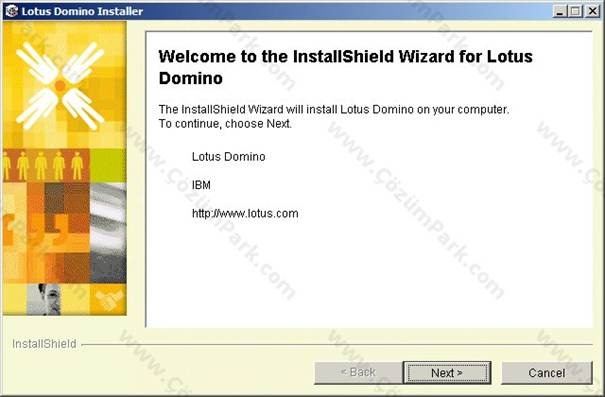Yeni bir makale ile tekrar sizlerle beraberiz. Bu makalemizde, IBM Lotus Domino Server 8.5 ürünü ile ilgili kurulum aşamalarından bahsediyor olacağız. Ürün ile ilgili kurulum aşamalarına geçiş yapmadan önce, sizlere ürün hakkında kısaca bilgi vermek istiyorum.
IBM Lotus Domino Server Nedir?
IBM Lotus Domino, bir iş uygulaması platformu üzerinde, temel bir e-posta ve kurumsal zamanlama altyapısı olarak dağıtılabilir iş yetenekleri sunmaktadır. Lotus Domino Server, şirket içerisindeki çalışanlarınızı ve dağınık toplulukları birbirine bağlamak ve güvenli bir veri paylaşımı için zengin bir mesajlaşma ve iş birliği platformu sunmaktadır.
Lotus Domino Server veya diğer Lotus Domino uygulamaları, şirket içerisindeki çalışanların verimliliğini artırma , iş süreçlerini düzene sokma ve güvenli bir iş birliği ortamı sağlamaktadır.
IBM Lotus Domino Server’in bizlere sunmuş olduğu faydalardan da kısaca bahsedecek olursak, bunlar;
· İşletim sistemi, istemci erişimi ve donanım platformları üzerinde esneklik sunmaktadır.
· Şirket içerisindeki önem araz eden bilgilerin korunmasına yardımcı olur ve gelişmiş güvenlik özellikleri sağlar.
· CPU, network, sunucular, depolama aygıtları gibi donanımsal kaynakların kullanımını optimize ederek, mesajlaşma ve işbirliği alt yapısı içini, maliyeti minimize etmeye yardımcı olmaktadır.
· Gelişmiş kümeleme, işlem günlüğü, felaketten kurtarma ve otomatikleştirilmiş tanılama araçları ile sunucuların kullanılabilirlik seviyesini en üst düzeye çıkarmaktadır.
· Sunucular üzerindeki geliştirilmiş olan uygulamaların dağıtımını, yönetimini yükselterek, az sayıda personel çalıştırılmasını sağlar.
· Verilerin korunması açısından zengin bir güvenlik mimarisine sahipir.
IBM Lotus Domino Server 8.5 Sistem Gereksinimleri (32-Bit Sistemlerde)
IBM Lotus Domino Server 8.5 kurulumunu gerçekleştirmek için sistemimizin aşağıdaki gereksinimleri karşılaması gerekmektedir.
32 Bit İşletim Sistemi Gereksinimleri
· Windows Server 2003 Standart Edition (32-bit)
· Windows Server 2003 R2 Standart Edition (32-bit)
· Windows Server 2003 R2 Enterprise Edition (32-bit)
· Windows Server 2008 Standart Edition (32-bit)
· Windows Server 2008 R2 Enterprise Edition (32-bit)
Donanım Gereksinimleri
|
İşlemci |
İntel Pentium veya Daha Yüksek İşlemciler (32-bit/64-bit) |
|
RAM |
Minimum 512 MB RAM *CPU Başına 512 MB veya Daha Fazla RAM |
|
Harddisk |
Bölüm Başına 1.5 GB (Minimum) |
|
Monitör |
Renkli Monitör |
IBM Lotus Domino Server 8.5 Sistem Gereksinimleri (64-Bit Sistemlerde)
İşletim Sistemi Gereksinimleri
- Windows 2003 Server Standard Edition 64-bit (SP2 veya sonrası)
- Microsoft Windows 2003 R2 Server Standard Edition 64-bit
- Microsoft Windows 2003 Server Enterprise Edition 64-bit (SP2 veya sonrası )
- Microsoft Windows 2003 R2 Server Enterprise Edition 64-bit
- Windows 2008 Server Standard Edition 64-bit (SP2 veya sonrası gereklidir)
- Microsoft Windows 2008 R2 Server Standard Edition 64-bit
- Microsoft Windows 2008 Server Enterprise Edition 64-bit (SP2 veya sonrası gereklidir)
- Microsoft Windows 2008 R2 Server Enterprise Edition 64-bit
Donanım Gereksinimleri
|
İşlemci |
Intel EMT64 veya daha üzeri işlemci |
|
RAM |
Minimum 512 MB RAM *CPU Başına 512 MB veya Daha Fazla RAM |
|
Harddisk |
Bölüm Başına 1.5 GB (Minimum) |
|
Protokoller |
TCP/IP (IPV6) |
Evet, IBM Lotus Domino Server 8.5 hakkında kısaca bilgi verdikten sonra, kurulum aşamalarına geçiş yapabiliriz. Kuruluma başlamak için IBM Lotus Domino Server kurulum cd miz’i CD sürücümüze takıyoruz ve ardından Setup.exe kurulum dosyamızı çalıştırıyoruz. Setup dosyasının çalıştırılmasının ardından karşımıza aşağıdaki gibi bir ekran çıkacaktır.
Welcome to the InstallShield Wizard for Lotus Domino ekranını next adımı ile geçiyoruz.
Software License Agreement ekranında ise, Lisans Sözleşmesini kabul ediyoruz ve next diyerek diğer bir kurulum adımına geçiş yapıyoruz.
Bu kurulum ekranında ise, Lotus Domino Server ‘in kurulacağı partition’u seçiyoruz. Browse tuşuna basarak, kurulum dosyalarının kopyalanacağı lokasyon bilgi değiştirilebilmekte. Domino Server kurulumunu yapmış olduğunuz sunucu üzerinde, ikinci bir Domino Server kurulumu yapmayı planlıyor iseniz Install Domino Partitioned Servers seçeneğini işaretlemeyi unutmuyoruz.
Bu ekran üzerinde ise, Lotus Domino Server’a ait data dosyalarının tutulacağı partition’u seçiyoruz.
Choose the setup type that best suits your needs ekranında, Domino Server için kurulum tipini belirliyoruz. Şekil üzerinde de görmüş olduğunuz gibi, kurulum tipi olarak birden çok seçeneğimiz mevcut. Bu seçenekleri de kısaca açıklayacak olursak,
Domino Utility Server
Bu seçenek ile kuruluma devam edildiği taktirde, mevcut sunucu üzerine sadece uygulama hizmetlerini çalıştıran bir domino server hizmeti kurulur, fakat mesajlaşma hizmetleri konusunda destek içermemektedir.
Domino Messaging Server
Bu kurulum seçeneği ile beraber, mesajlaşma hizmetlerini içeren bir Domino Server kurulumu yapılır. Fakat, uygulana hizmetleri ve Domino Server kümeleme hizmetleri konusunda destek içermemektedir.
Domino Enterprise Server
Bu seçenek ile beraber, Domino Server kurulumunun yanında , mesajlaşma ve uygulama hizmetleri de beraberinde yüklenir.
Customize Domino Server
Standart bir Domino Server bileşenlerinin yanında, diğer bileşenlerinde sisteminiz üzerine Install edilmesini istiyorsanız, bu seçenek ile kuruluma devam etmeniz gerekir. Ben, seçenekler arasından Domino Enterprise Server seçeneğini seçerek kuruluma kaldığım yerden devam ediyorum.
Bu kurulum ekranında ise, Domino Server ‘in kurulum dosyalarının depolanacağı partition ve features (özellik) ler ile ilgili özet bilgiler sunulmakta. Bu adımı da next diyerek geçiyoruz.
Ve Domino Server kurulumu başlıyor.
Successfully İnstalled Domino mesajı ile Domino Server kurulumunun başarılı bir şekilde tamamlandığını görüyoruz. Finish diyerek bu kurulum penceresini de kapatıyoruz. Domino Server kurulumunu başarılı bir şekilde tamamladık, fakat konfigürasyon yapılandırmasını henüz tamamlamadık. Yapılandırmaya başlamak için, masaüstünde bulunan Lotus Domino Server kısayoluna çift tıklıyoruz.
Welcome to Domino Server Setup ekranını da next ile geçiyoruz.
First or additional server ekranında, şekilde de görüldüğü üzere iki tip seçenek mevcut. Bu seçeneklerin de ne manaya geldiğini açıklayacak olursak,
Setup the first server or a standalone server
Eğer, sunucunuz üzerinde yeni bir Domino Server ve yeni bir Domino domain’i kurmak istiyorsanız, yani sıfırdan bir domino kurulumu gerçekleştirmek istiyorsanız bu seçeneği seçmeniz gerekir.
Set up an additional server
Bu seçenek ile ise, eğer mevcut yapınızda önceden yapılandırmış olduğunuz bir Domino Server var ise, ve yapınıza ikinci bir domino server dahil etmeyi planlıyorsanız bu seçenek ile kuruluma devam etmeniz gerekecektir. Benim kurulumu gerçekleştireceğim ortamda, önceden yapılandırılmış herhangi bir domino server bulunamadığı için, Setup the first server or a standalone server seçeneği ile kuruluma devam ediyorum.
Provide a server name and title, ekranında ise, kurulumu gerçekleştireceğimiz Domino Server için Server ismi ve sunucu başlığı gibi bilgileri tanımlayabileceğimiz kısımlar mevcut. Alt kısımda görmüş olduğunuz I want to use an existing server ID file seçeneği ile de, eğer önceden oluşturulmuş bir Server ID dosyası var ise, bu dosyayı kullanarak da, yeni bir ID oluşturmadan kuruluma devam edebiliriz. Ben, herhangi bir Server ID dosyasına sahip olmadığım için bu seçeneği boş bırakarak kuruluma devam ediyorum.
Choose your organization name ekranında ise, organizasyon name ve şifre tanımlama işlemlerini gerçekleştiriyoruz. Oluşturulacak olan şifrenin ise, maksimum beş karakter olması gerekmekte. Customize tuşu ile de, eğer organizasyon bilgileriniz de herhangi bir değişiklik yapmak istiyorsanız bu tuş yardımı ile ilgili değişiklikleri yapabilirsiniz.
Bu ekran üzerinde ise Domain Name ismini belirliyoruz. Ben domain ismini SRV08 olarak tanımlıyorum ve next diyorum.
Specify an Administrator name and password ekranında, Administrator kullanıcısı için bir ID ve password tanımlıyoruz. Also save a local copy the ID file seçeneği ile istersek , oluşturmuş olduğumuz kullanıcıya ait kimlik bilgilerini kaydedebilir, I want to use an existing Administrator ID seçeneği ile de, önceden oluşturulmuş olan Administrator ID dosyasını seçerek kullanabiliriz.
Bu pencere üzerinde ise, Domino Server kurulumu ile beraber kurulmasını istediğimiz internet servis seçenekleri mevcut. Bunlar;
· Web Browsers (HTTP Services)
· Internet Mail Clients (SMTP, POP3, and IMAP Services)
· Directory Services (LDAP Services)
Web Browsers
Bu servis seçeneği, uzak merkezde bulunan bir client bilgisayar üzerinden, Domino Server sunucusuna http services kullanılarak erişim gerçekleştirmenizi sağlar.
İnternet Mail Clients
SMTP ve POP3 gibi, internet servisleri üzerinden Domino Server sunucusuna erişim gerçekleştirmenizi sağlar.
Directory Services (LDAP Servives)
Uzak merkezde bulunan client bilgisayarların LDAP (Lightweight Directory Access Protocol) servisini kullanarak, Domino Server sunucusuna erişim gerçekleştirmesini sağlar. Eğer, bu internet servisleri dışında kullanmak istediğiniz başka bir internet servisi varsa, Customize tuşuna basarak servis listesi içerisinden ilgili servisleri seçebilirsiniz.
Domino network settings penceresinde ise, host name ismi ve sistemimiz üzerinde aktif durumda olan TCP/IP portu yer almakta.
Customize tuşuna basarak, kullanmış olduğunuz network bağlantısını Encrypt (şifeleme) yapabilir, isterseniz compress işlemine tabi tutabilirsiniz.
Secure your Domino Server ekranında ise, güvenliği artırmak ve sunucu üzerindeki veritabanlarına dışarıdan erişimi engellemek amaçlı kullanabileceğimiz iki seçenek mevcut.
Prohibit Anonymous Access to all databases and templates seçeneği ile, tüm veritabanlarına ve şablonlara dışarıdan erişim yasaklanır. Add LcalDomainAdmins group to all databases and templates seçeneği ile de, tüm veritabanlarını ve şablonları LocalDomainAdmins grubuna ekler.
Bu kurulum penceresinde ise, bu aşamaya kadar gerçekleştirmiş olduğumuz işlemlerin bir özeti bize sunulmakta. Setup diyerek kurulumu başlatıyoruz.
Ve kurulumumuz başarılı bir şekilde tamamlandı. Finish diyerek bu pencereyi de kapatıyoruz.
Ve Domino Server yönetim konsolumuz karşımızda.
Evet, bir makalemizin daha sonuna geldik. Bu makalemizde, IBM Lotus Domino Server 8.5 ile beraber gelen yenilikler ve hemen akabinde Domino Server kurulumundan bahsettik. Bundan sonraki makalelerimiz de görüşmek üzere hoşçakalın.